Привет, друзья. Это обновлённая публикация ранее существовавшей статьи, отвечающий на один интересный для пользователей Skype вопрос – куда месседжер в его десктопной версии для Windows сохраняет файлы, полученные такими пользователями в чате в процессе общения.
С момента этой публикации в старой её редакции утекло много воды: Microsoft серьёзно взялась за Skype, кардинально его переделала, создав единую десктопную версию мессенджера для Windows — и для классической части операционной системы, и в формате UWP-приложения для Windows 10. Нынче и UWP-приложение для Windows 10, и десктопная программа, устанавливаемая в среды Windows 7 и 8.1 – это идентичный клиент Skype, с одинаковыми возможностями, с одинаковыми настройками. Изменился и механизм хранения данных, передаваемых пользователями друг другу в чате. Ну и вот, собственно, в этой обновлённой редакции публикации, друзья, предлагаю разобраться в теме с учётом обновлений Windows-клиента мессенджера.
Куда Скайп сохраняет файлы
Итак, друзья, нынче клиентская программа Скайп для Windows – это программа в единой для всех актуальных версий Windows реализации. Будучи в принципе кроссплатформенным ПО, современный Skype заточен под облачные технологии. Облачные технологии, работающие с нашим аккаунтом Skype, а это одно и то же, что аккаунт Microsoft – единый для всех сервисов софтверного гиганта пользовательский аккаунт. При установке Skype на любое и из наших устройств – на базе Windows, Mac, Linux, Android, iOS – за нашим аккаунтом Microsoft подтягиваются не только наши контакты в мессенджере, но история переписки и звонков, переданные файлы, сделанные видеозаписи разговоров и аудиопослания. Всё это при новой установке мессенджера мы можем скачать и сохранить по любому удобному нам пути с использованием функций в чате с пользователем – ссылок скачивания файлов и опций сохранения в контекстном меню.
Куда Скайп сохраняет файлы (файлы Skype)
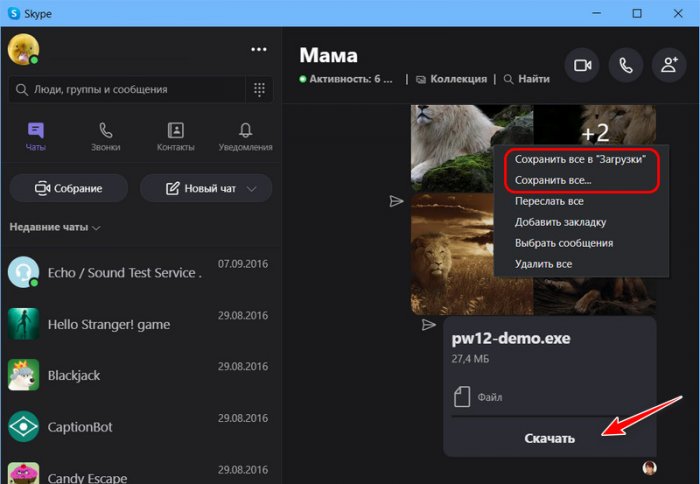 По умолчанию в Скайпе для сохранения файлов предусмотрен стандартный путь к профильной папке Windows «Загрузки». Но если вы хотите, друзья, вы можете изменить этот путь, указав нужный вам. Заходите в настройки мессенджера.
По умолчанию в Скайпе для сохранения файлов предусмотрен стандартный путь к профильной папке Windows «Загрузки». Но если вы хотите, друзья, вы можете изменить этот путь, указав нужный вам. Заходите в настройки мессенджера.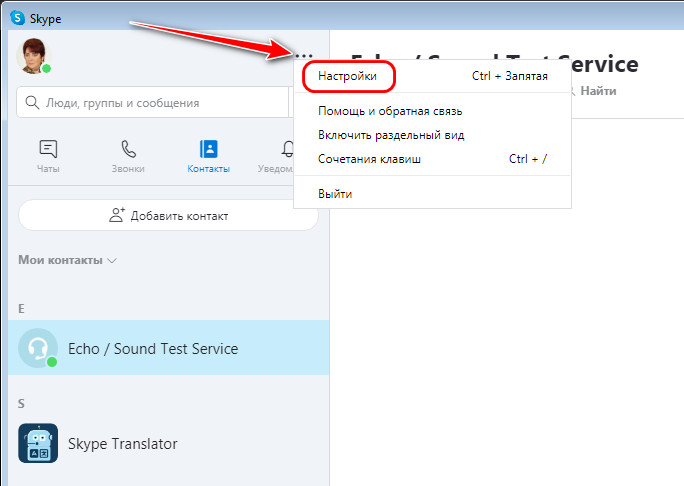 Идёте в раздел «Сообщения». В самом его конце есть графа «При получении файлов сохранить файл по адресу такому-то», и в этой графе указана папка «Загрузки».
Идёте в раздел «Сообщения». В самом его конце есть графа «При получении файлов сохранить файл по адресу такому-то», и в этой графе указана папка «Загрузки».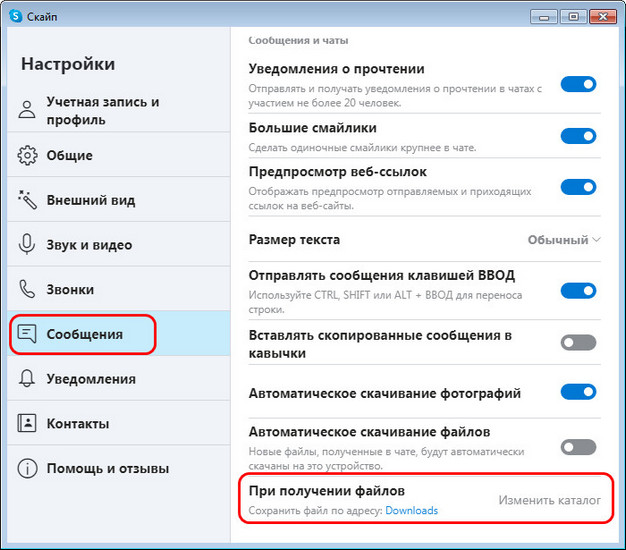
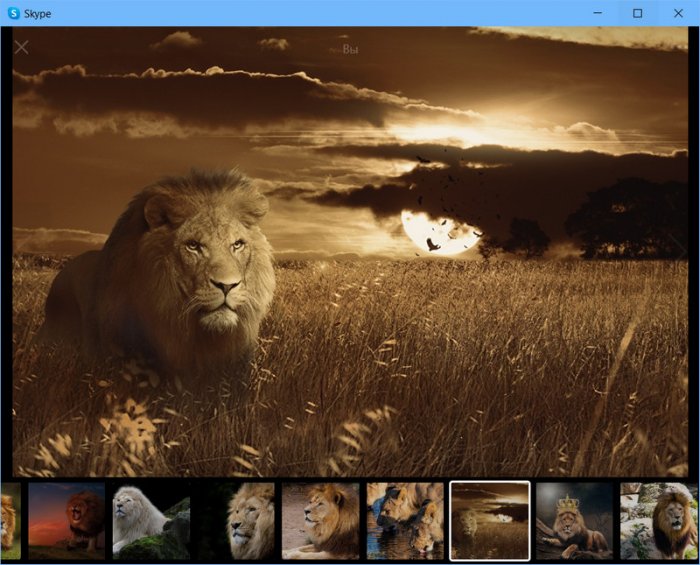 то они будут храниться в числе временных файлов пользовательского профиля. Друзья, ситуации могут быть разными, возможно, вам понадобится доступ к просмотренным в мессенджере изображениям, тогда как сама его программа будет недоступна – она заглючит, вы не сможете получить доступ к ней из-за авторизации и т.п. И если вы не чистили Windows от временных файлов, то вы сможете заполучить все просмотренные в Скайпе картинки. Что вам нужно сделать? Жмите клавиши Win+R, вводите пуь к временным файлам своего профиля:
то они будут храниться в числе временных файлов пользовательского профиля. Друзья, ситуации могут быть разными, возможно, вам понадобится доступ к просмотренным в мессенджере изображениям, тогда как сама его программа будет недоступна – она заглючит, вы не сможете получить доступ к ней из-за авторизации и т.п. И если вы не чистили Windows от временных файлов, то вы сможете заполучить все просмотренные в Скайпе картинки. Что вам нужно сделать? Жмите клавиши Win+R, вводите пуь к временным файлам своего профиля:%userprofile%AppDataLocalTemp
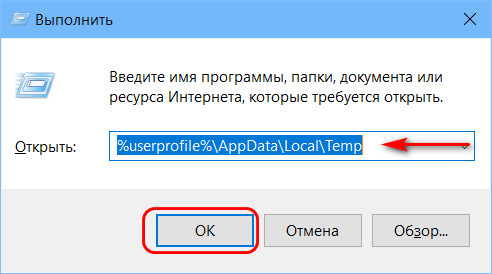 И в открывшейся в проводнике папке среди кучи хлама ищите ваши картинки. Можете выставить фильтры по расширениям изображений, чтобы отображались только одни картинки.
И в открывшейся в проводнике папке среди кучи хлама ищите ваши картинки. Можете выставить фильтры по расширениям изображений, чтобы отображались только одни картинки.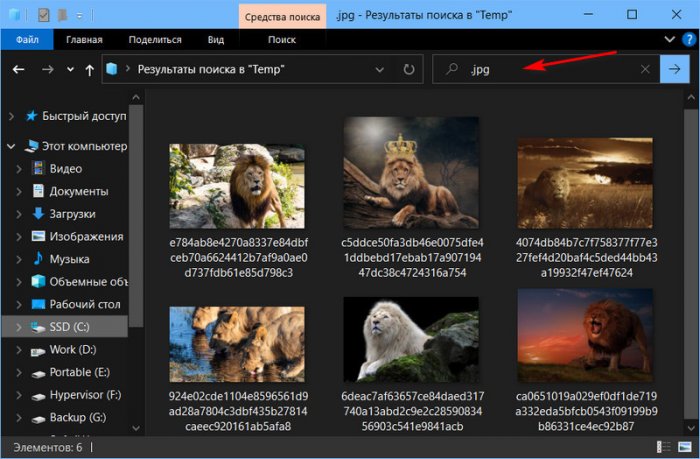
tagsКлючевые слова
Источник: remontcompa.ru
Как найти, куда Скайп сохраняет файлы по умолчанию?
Куда Скайп сохраняет файлы по умолчанию, скопированные пользователем из чата? Давайте поговорим, как найти документы на устройстве за несколько секунд и получить к ним полный доступ. А еще затронем вопрос, можно ли поменять установленный по умолчанию путь на свой собственный.
Где находится папка
Чтобы понять, куда сохраняются файлы из Скайпа, нужно рассмотреть несколько версий операционной системы – более старую и самую последнюю. Приступим к этому вопросу, обсудим его детально?
На Windows 7
Начнем с Windows 7 – файлы из Skype скачиваются и сохраняются на ваш компьютер автоматически, это могут быть видео или фото, текстовые документы или гифки. Найти искомый каталог можно по следующему адресу:
- Откройте «Мой компьютер» ;
- Найдите диск С: и отыщите на нем папку мессенджера;
- Перейдите к каталогу Received Files ;
- Именно здесь лежат искомые документы по умолчанию.
Напомним, что найти, где Skype хранит скаченные файлы по умолчанию, можно простейшим способом – просто кликните на документ, скачанный в приложении. Папка откроется автоматически.
На Windows 10
А теперь обсудим, как отыскать, куда Скайп сохраняет файлы на Windows 10:
- Откройте «Проводник» ;
- Найдите кнопку «Этот компьютер» ;
- Отыщите в каталоге папку «Загрузки» ;

- Вот и все – здесь по умолчанию сохраняются документы из мессенджера Скайп.
Где хранятся файлы Скайпа, вы уже знаете – теперь ваши документы не спрячутся, вы с легкостью получите к ним быстрый доступ. Если вас не устраивает хранилище, установленное автоматически, можно самостоятельно поменять путь и установить свое значение!
Как поменять адрес хранения
Вы можете выбрать адрес сохранения самостоятельно – ориентируйтесь на свои пожелания и удобство. Чтобы добиться нужного результата, сделайте следующее:
- Откройте мессенджер;
- Нажмите на кнопку в виде трех точек на верхней панели;
- Выберите из меню пункт «Настройки» ;

- На панели с левой стороны экрана выберите раздел «Сообщения» ;
- Ищите строку «При получении файлов» ;
- Рядом вы увидите кнопку «Изменить каталог» ;

- Нажимайте на нее и прописывайте собственный путь в адресной строке;
- Или выберите папочку на экране из доступных вариантов;
- Кликните на кнопку «Выбор» , чтобы сохранить внесенные изменения.
Готово! Вы справились с поставленной задачей – теперь документы будут сохраняться по адресу, который выбран вами.
Источник: skypefan.ru
Куда сохраняются файлы из Скайпа
Вы знаете, что Skype кроме разговоров передает и принимает аудио, видео, документы. Где расположены эти данные. Рассмотрим куда сохраняются файлы из Скайпа.
Где хранятся файлы Skype Windows 10
Как называется директория с сохраненной информацией? Смотрим в настройках мессенджера. На компьютере запустите программу, выберите: 
Далее: 
Откроется директория, где посмотрите скачанные файлы. Способ работает если настройки не менялись. 
Изменяем каталог загрузок
Нажмите: 
Откроется окно, где найдите нужный каталог. Подтвердите действие нажав кнопку «Выбор папки». 
Ограничений по изменению директории нет. Производите редактирование в любой момент.
Смотрим в Коллекции

Разработчики добавили в чате пункт «Коллекция». Нажав по нему, справа отобразятся принятые и отправленные материалы. Выберите нужный файл, далее:
Рассмотренный способ работает во время беседы с другим человеком.
Смотрим пользовательские данные
Где сохраняются файлы Skype, кэш, история переписки, временные данные? Эта информация нужна, чтобы удалить ненужные объекты, просмотреть логи, или найти системный каталог.
В Проводнике перейдите по пути: 
Ознакомьтесь с содержимым каталогов. Если директория «AppData» не показывается, включите отображение скрытых файлов.
При использовании Скайпа из Microsoft Store (магазина), информация сохраняется по пути: 
Где хранятся файлы Skype Windows 7

В директорию добавляются загруженные изображения, видео, документы. Как ее найти? В Проводнике в адресную строку пропишите «%appdata%», нажмите Enter.
Куда сохраняется на смартфоне
Данные переносятся в папку «Загрузки». Как ее открыть? Перейдите: 
Далее: 
Откроется папка, где хранятся отправленные файлы Скайп. 
Если в рассмотренной директории данных нет, посмотрите в разделе «Документы».
Изменить расположение директории с сохраненными данными, на смартфоне не получится.
Вывод
Мы рассмотрели, где хранятся файлы, скачанные в Скайпе. Самый простой способ — посмотреть в настройках мессенджера. Используйте полученную информацию, сделайте работу в Skype удобнее.
Источник: business-notebooks.ru
